Vue导出表格数据、xlsx-style样式编辑
一、导出数据
方案一
https://blog.csdn.net/xiaoshihoukediaole/article/details/81296327 相当详细的一篇文档
方案二:插件vue-json-excel(vue)
参考:https://blog.csdn.net/junkaicool/article/details/96423061
1.安装依赖
npm install vue-json-excel -S
2.main.js引入并注册
import JsonExcel from 'vue-json-excel'
Vue.component('downloadExcel', JsonExcel)
3.页面中使用
<download-excel :data="json_data" :fields="json_fields" name="filename.xls"> <button>导出EXCEL</button> </download-excel>

data() {
return {
json_fields: {
"名称": "name", // “名称”为表格内列头,“name”为表格数据json_data对应的键
"电话": "phone",
"年龄": "custom.age", // 支持嵌套属性
"自定义": {
field: "custom.number",
//自定义回调函数
callback: value => {
return `number - ${value}`;
}
}
},
json_data: [ // 表格数据
{
name: "张三",
phone: "188****8888",
custom: {
age: "11",
number: 2222
}
}
],
}
}
下载的表格效果:
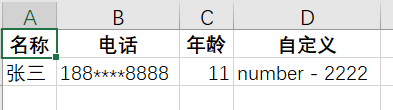
二、合并单元格、背景字体、换行,插件xlsx-style(vue)
参考:https://www.cnblogs.com/yinxingen/p/11052184.html
1.安装依赖
xlsx插件同样可以导出excel,xlsx-style在xlsx的基础上还能修改表格样式
npm i xlsx-style -S
2.安装依赖后直接使用会出现报错,这里给出三种解决方案
2.1 方案一:修改依赖包源码,将\node_modules\xlsx-style\dist\cpexcel.js 807行 的 var cpt = require(’./cpt’ + ‘able’); 改成 var cpt = cptable;(弊端:每次拉包时都需要修改)
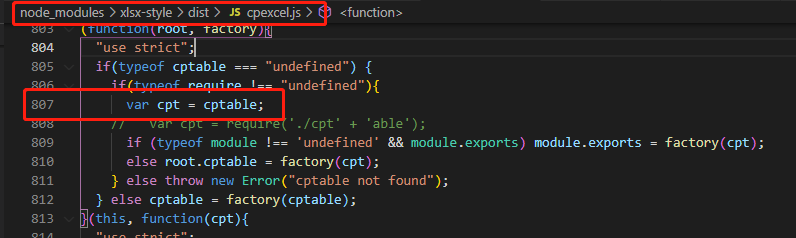
2.2 方案二:复制依赖包该文件
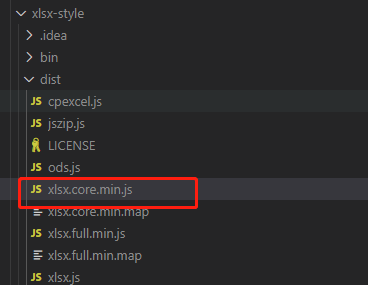
在index.html中引入
<script src="./static/xlsx.core.min.js"></script>
2.3 方案三:修改webpack配置(参考:https://blog.csdn.net/sunyv1/article/details/108601772)
module.exports = { externals: { './cptable': 'var cptable' } }
3.在src下创建vendor/excelOut.js
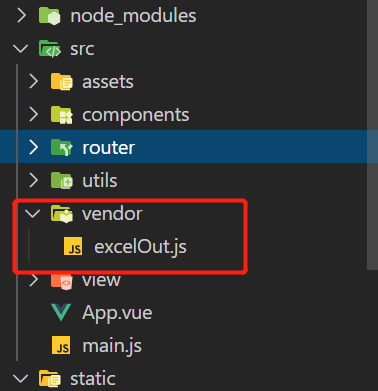
excelOut.js(可直接使用,根据需要进行调试相应逻辑参数即可)

// excelOut.js // 这个可以单独搞个文件,文件名excelOut,在这个文件夹下vendor/excelOut.js /* eslint-disable */ require('script-loader!file-saver'); // import XLSX from 'xlsx-style' // 方案一、方案三 function generateArray(table) { var out = []; var rows = table.querySelectorAll('tr'); var ranges = []; for (var R = 0; R < rows.length; ++R) { var outRow = []; var row = rows[R]; var columns = row.querySelectorAll('td'); for (var C = 0; C < columns.length; ++C) { var cell = columns[C]; var colspan = cell.getAttribute('colspan'); var rowspan = cell.getAttribute('rowspan'); var cellValue = cell.innerText; if (cellValue !== "" && cellValue == +cellValue) cellValue = +cellValue; //Skip ranges ranges.forEach(function (range) { if (R >= range.s.r && R <= range.e.r && outRow.length >= range.s.c && outRow.length <= range.e.c) { for (var i = 0; i <= range.e.c - range.s.c; ++i) outRow.push(null); } }); //Handle Row Span if (rowspan || colspan) { rowspan = rowspan || 1; colspan = colspan || 1; ranges.push({ s: { r: R, c: outRow.length }, e: { r: R + rowspan - 1, c: outRow.length + colspan - 1 } }); } ; //Handle Value outRow.push(cellValue !== "" ? cellValue : null); //Handle Colspan if (colspan) for (var k = 0; k < colspan - 1; ++k) outRow.push(null); } out.push(outRow); } return [out, ranges]; }; function datenum(v, date1904) { if (date1904) v += 1462; var epoch = Date.parse(v); return (epoch - new Date(Date.UTC(1899, 11, 30))) / (24 * 60 * 60 * 1000); } function sheet_from_array_of_arrays(data, opts) { var ws = {}; var range = { s: { c: 10000000, r: 10000000 }, e: { c: 0, r: 0 } }; for (var R = 0; R != data.length; ++R) { for (var C = 0; C != data[R].length; ++C) { if (range.s.r > R) range.s.r = R; if (range.s.c > C) range.s.c = C; if (range.e.r < R) range.e.r = R; if (range.e.c < C) range.e.c = C; var cell = { v: data[R][C] }; if (cell.v == null) continue; var cell_ref = XLSX.utils.encode_cell({ c: C, r: R }); if (typeof cell.v === 'number') cell.t = 'n'; else if (typeof cell.v === 'boolean') cell.t = 'b'; else if (cell.v instanceof Date) { cell.t = 'n'; cell.z = XLSX.SSF._table[14]; cell.v = datenum(cell.v); } else cell.t = 's'; ws[cell_ref] = cell; } } if (range.s.c < 10000000) ws['!ref'] = XLSX.utils.encode_range(range); return ws; } function Workbook() { if (!(this instanceof Workbook)) return new Workbook(); this.SheetNames = []; this.Sheets = {}; } function s2ab(s) { var buf = new ArrayBuffer(s.length); var view = new Uint8Array(buf); for (var i = 0; i != s.length; ++i) view[i] = s.charCodeAt(i) & 0xFF; return buf; } export function export_table_to_excel(id) { var theTable = document.getElementById(id); var oo = generateArray(theTable); var ranges = oo[1]; /* original data */ var data = oo[0]; var ws_name = "SheetJS"; var wb = new Workbook(), ws = sheet_from_array_of_arrays(data); /* add ranges to worksheet */ ws['!merges'] = ranges; /* add worksheet to workbook */ wb.SheetNames.push(ws_name); wb.Sheets[ws_name] = ws; var wbout = XLSX.write(wb, { bookType: 'xlsx', bookSST: false, type: 'binary' }); saveAs(new Blob([s2ab(wbout)], { type: "application/octet-stream" }), "test.xlsx") } export function export_json_to_excel({ title, multiHeader = [], header, data, filename, merges = [], autoWidth = true, bookType = 'xlsx', myRowFont = '1' } = {}) { /* original data */ filename = filename || 'excel-list' data = [...data] data.unshift(header); data.unshift(title); for (let i = multiHeader.length - 1; i > -1; i--) { data.unshift(multiHeader[i]) } var ws_name = "SheetJS"; var wb = new Workbook(), ws = sheet_from_array_of_arrays(data); if (merges.length > 0) { if (!ws['!merges']) ws['!merges'] = []; merges.forEach(item => { ws['!merges'].push(XLSX.utils.decode_range(item)) }) } if (autoWidth) { /*设置worksheet每列的最大宽度*/ const colWidth = data.map(row => row.map(val => { /*先判断是否为null/undefined*/ if (val == null) { return { 'wch': 10 }; } /*再判断是否为中文*/ else if (val.toString().charCodeAt(0) > 255) { return { 'wch': val.toString().length * 2 }; } else { return { 'wch': val.toString().length }; } })) /*以第一行为初始值*/ let result = colWidth[0]; for (let i = 1; i < colWidth.length; i++) { for (let j = 0; j < colWidth[i].length; j++) { if (result[j]['wch'] < colWidth[i][j]['wch']) { result[j]['wch'] = colWidth[i][j]['wch']; } } } ws['!cols'] = result; } /* add worksheet to workbook */ wb.SheetNames.push(ws_name); wb.Sheets[ws_name] = ws; var dataInfo = wb.Sheets[wb.SheetNames[0]]; const borderAll = { //单元格外侧框线 top: { style: 'thin' }, bottom: { style: 'thin' }, left: { style: 'thin' }, right: { style: 'thin' } }; //给所以单元格加上边框 for (var i in dataInfo) { if (i == '!ref' || i == '!merges' || i == '!cols' || i == 'A1') { } else { dataInfo[i + ''].s = { border: borderAll } } } // 去掉标题边框 let arr = ["A1", "B1", "C1", "D1", "E1", "F1", "G1", "H1", "I1", "J1", "K1", "L1", "M1", "N1", "O1", "P1", "Q1", "R1", "S1", "T1", "U1", "V1", "W1", "X1", "Y1", "Z1"]; arr.some(v => { // console.log(v) let a = merges[0].split(':') // console.log(a) if (v == a[1]) { console.log(dataInfo[v]) dataInfo[v].s = {} return true; } else { console.log(dataInfo[v]) dataInfo[v] dataInfo[v].s = {} } }) //设置某单元格的样式 dataInfo["A1"].s = { font: { // name: '宋体', // 字体 sz: 20, // 字体大小 color: { rgb: "000000" }, // 字体颜色 bold: true, // 粗体 italic: false, // 斜体 underline: false // 下划线 }, alignment: { horizontal: "center", // 水平垂直 vertical: "center", wrapText:1 // 自动换行,换行字符:"\r\n" }, fill: { fgColor: { rgb: "008000" }, }, }; // 这是表头行的样式 var tableTitleFont = { font: { name: '宋体', sz: 18, color: { rgb: "ff0000" }, bold: true, italic: false, underline: false }, border: borderAll, alignment: { horizontal: "center", vertical: "center" }, fill: { fgColor: { rgb: "008000" }, }, }; for (var b in dataInfo) { if (b.indexOf(myRowFont) > -1) { if(dataInfo[b].v){ dataInfo[b].s = tableTitleFont } } } // console.log(merges); // console.log(dataInfo); var wbout = XLSX.write(wb, { bookType: bookType, bookSST: false, type: 'binary' }); saveAs(new Blob([s2ab(wbout)], { type: "application/octet-stream" }), `${filename}.${bookType}`); }
4.使用示例
<button @click="handleDownload">下载模板</button>
methods: {
formatJson(filterVal, jsonData) {
return jsonData.map(v => filterVal.map(j => v[j]))
},
// 导出模板
handleDownload() {
import('@/vendor/excelOut').then(excel => {
//表头
const tHeader = ['船名', '船长', '货种', '载重吨', '净吨', '锚地', '预抵时间', '下锚时间', '预靠泊位']
//标题
const title = ['锚地船舶', '', '', '', '', '', '', '', '']
//表头对应字段
const filterVal = ['NAME', 'VESSEL_LENGTH', 'CARGO_NAME', 'DEADWEIGHT_TONNAGE', 'NET_TONNAGE', 'ANCHORAGE_ID', 'EXP_ARCHORAGE_TIME', 'AC_ARCHORAGE_TIME', 'RECOMMEND_BERTH']
const list = [{'NAME':'泰坦尼克号','VESSEL_LENGTH':'杰克'}]
const data = this.formatJson(filterVal, list)
data.map(item => {
// console.log(item)
item.map((i, index) => {
if (!i) {
item[index] = ''
}
})
})
const merges = ['A1:I1'] //合并单元格
excel.export_json_to_excel({
title: title,
header: tHeader,
data,
merges,
filename: '锚地船舶', // 文件名
autoWidth: true,
bookType: 'xlsx'
})
})
},
},
下载的表格效果:
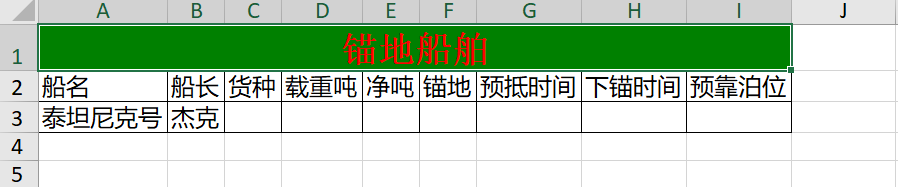
5.表格行高(xlsx-style)
参考:https://blog.csdn.net/qq_39738977/article/details/102948222
xlsx-style并没有封装行高设置,但是xlsx中是有哒,如果需要xlsx-style的样式又需要修改行高的话
需要去依赖包中,将xlsx-style下的xlsx.js中的write_ws_xml_data方法,用xlsx依赖包下的xlsx.js中的write_ws_xml_data方法及 相关参数 进行覆盖,其实就是把xlsx中的行高逻辑代码搬过来
在excelOut.js中的使用示例:
最后xlsx-style>xlsx.js下的write_ws_xml_data:
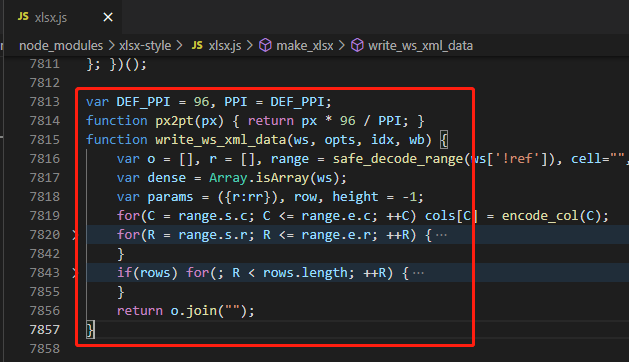
关于表格行高,如果嫌此操作麻烦,毕竟每次拉项目都需要修改依赖包,那么直接使用lixin-xlsx-style依赖包即可,注意excelOut.js中的‘xlsx-style’同时也要修改为‘lixin-xlsx-style’





